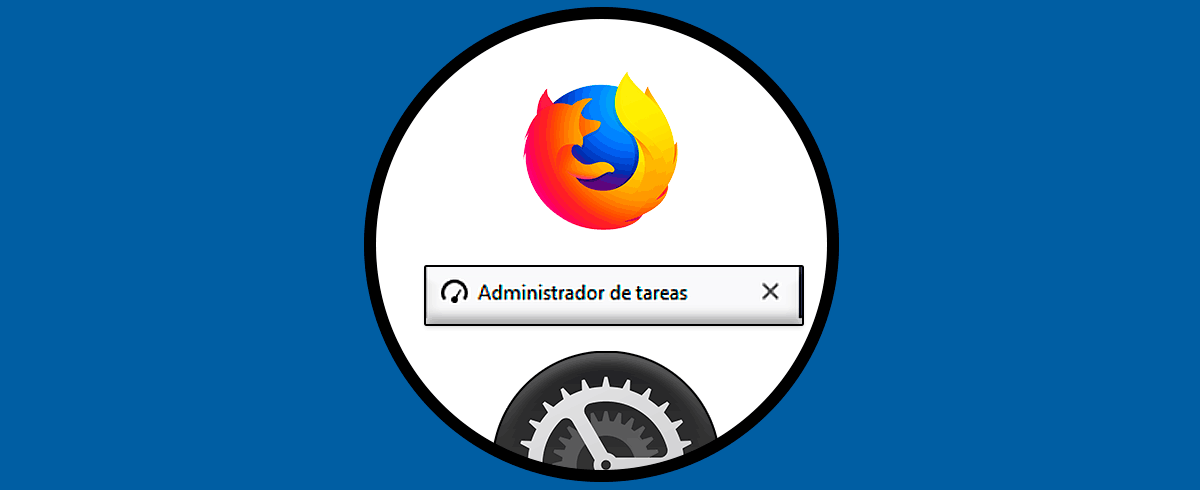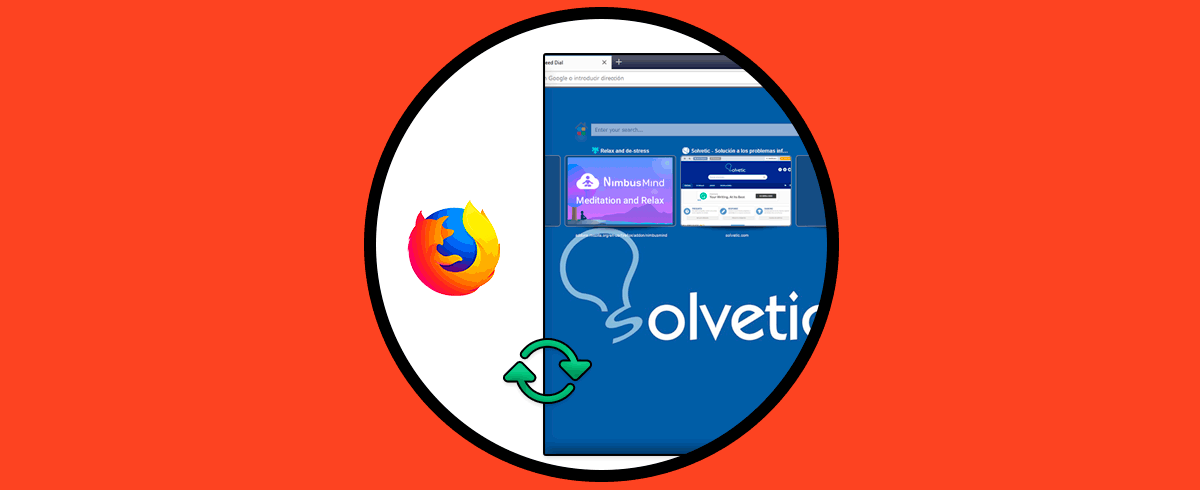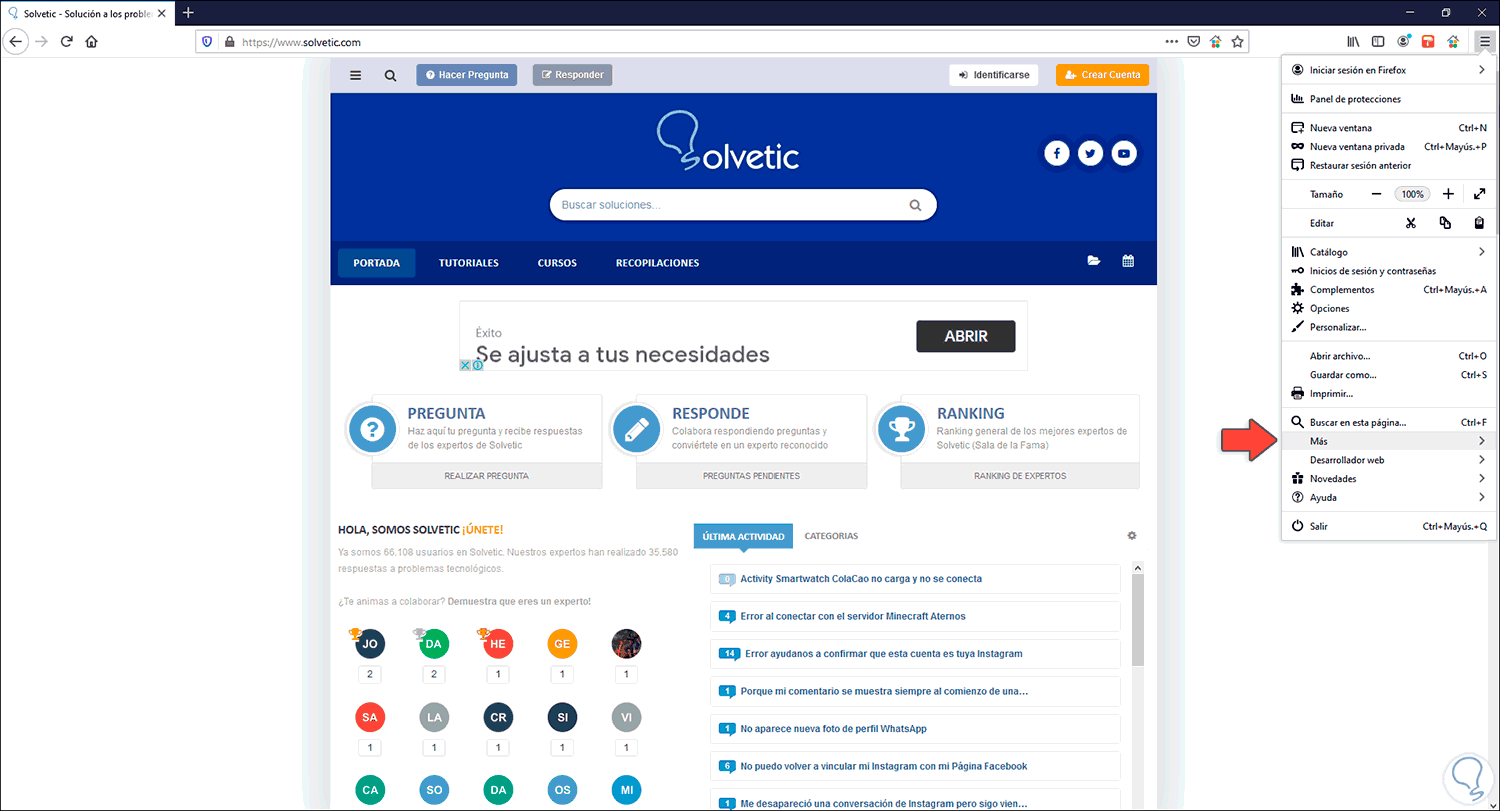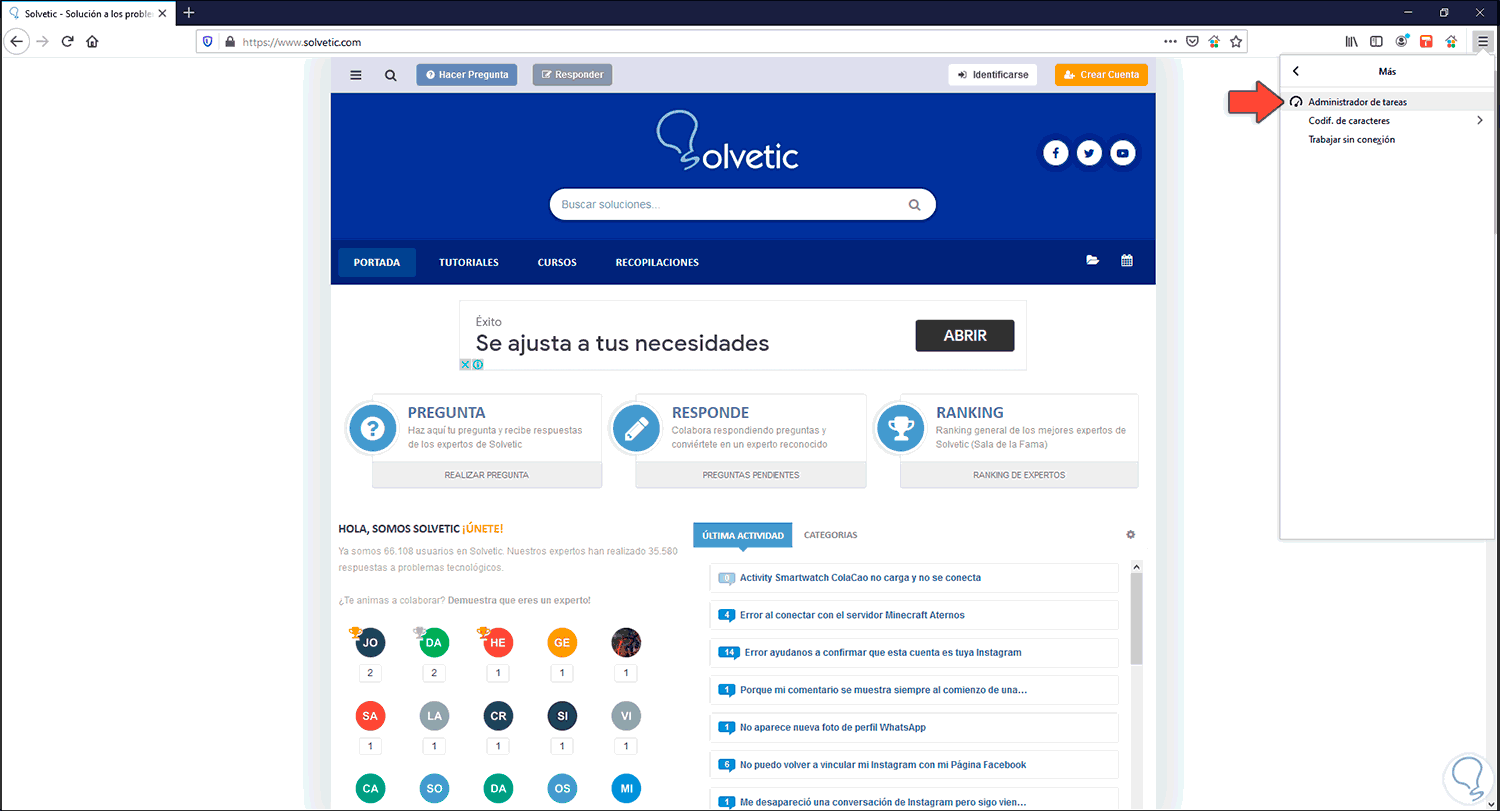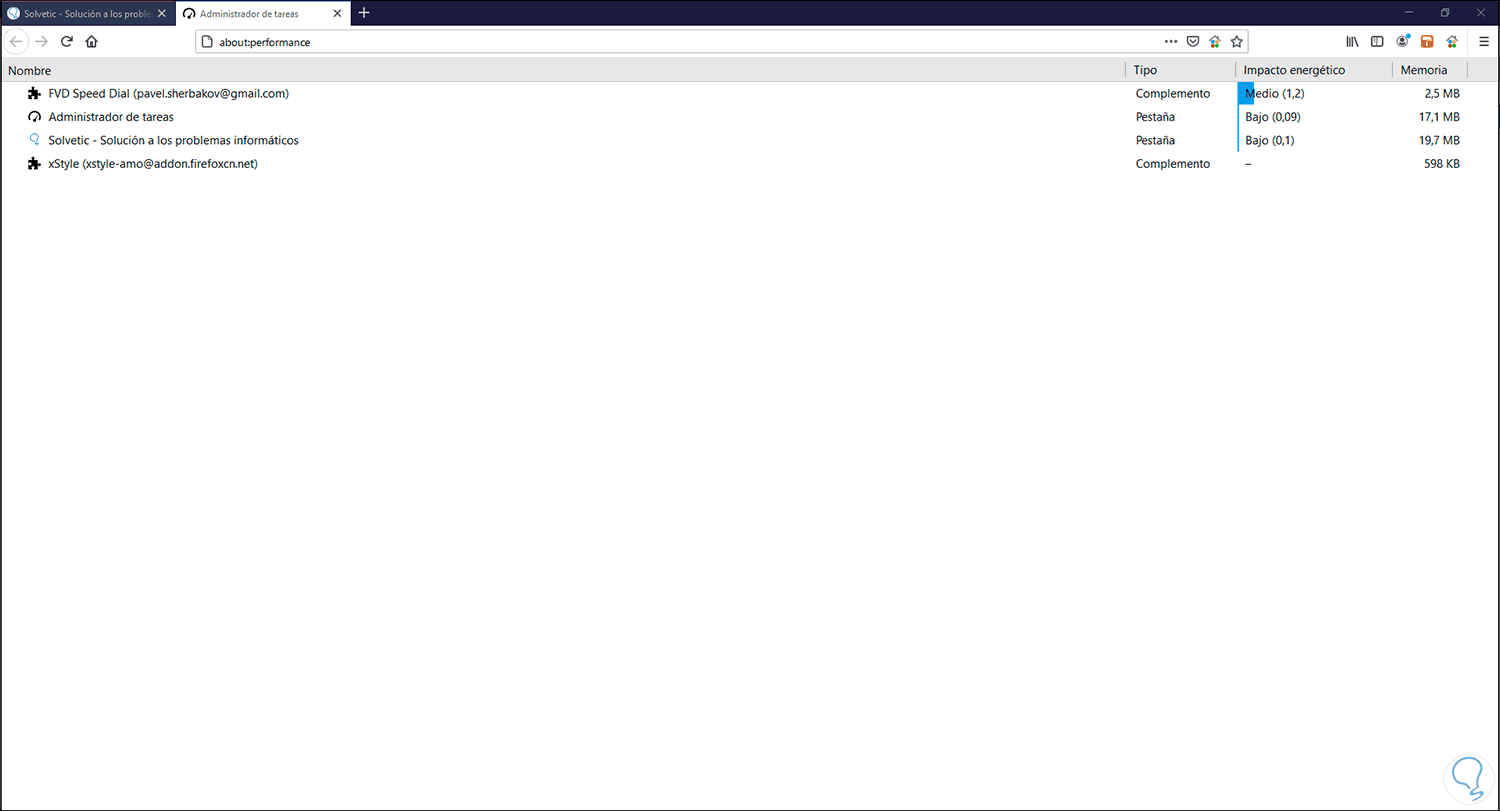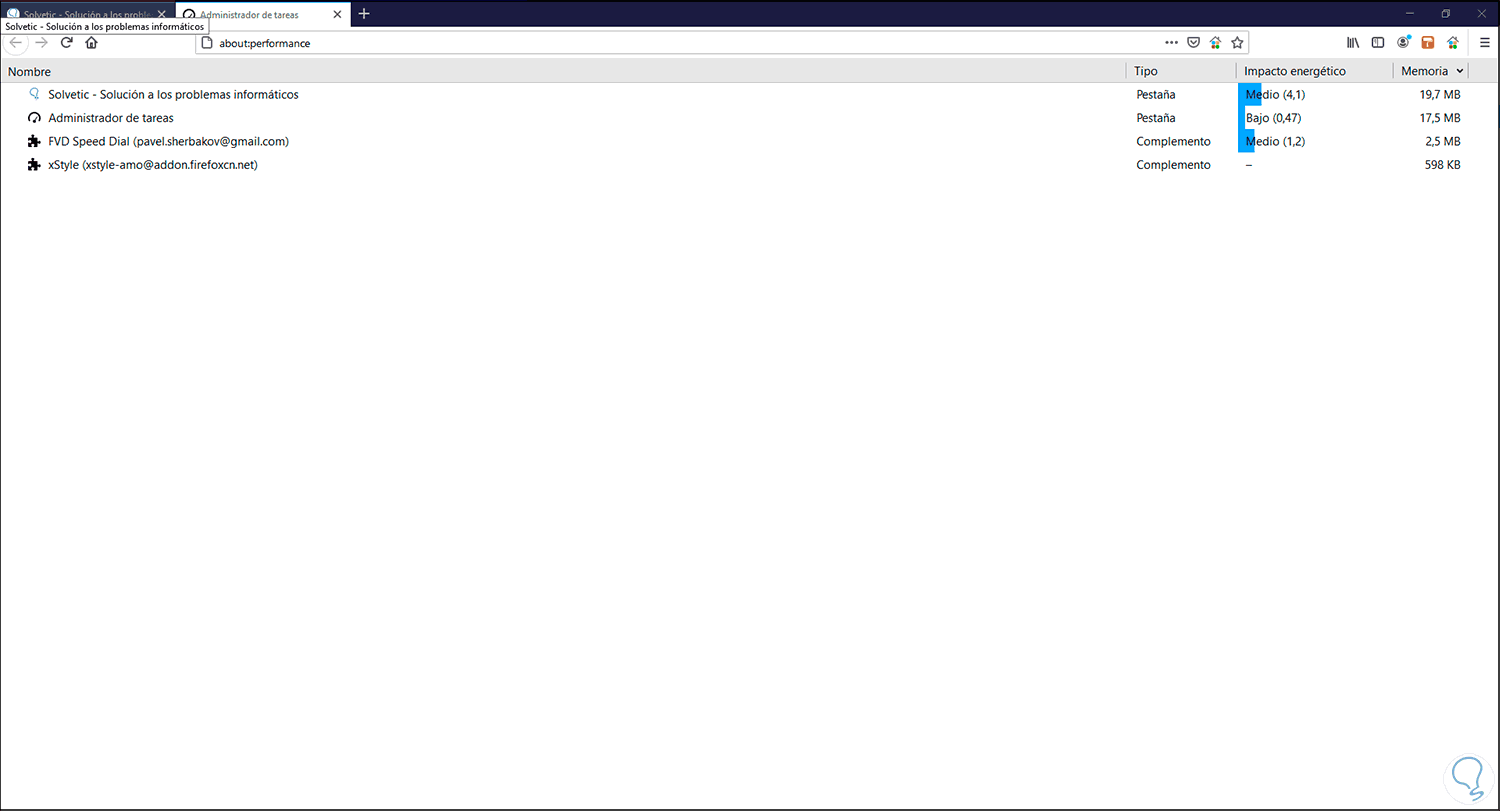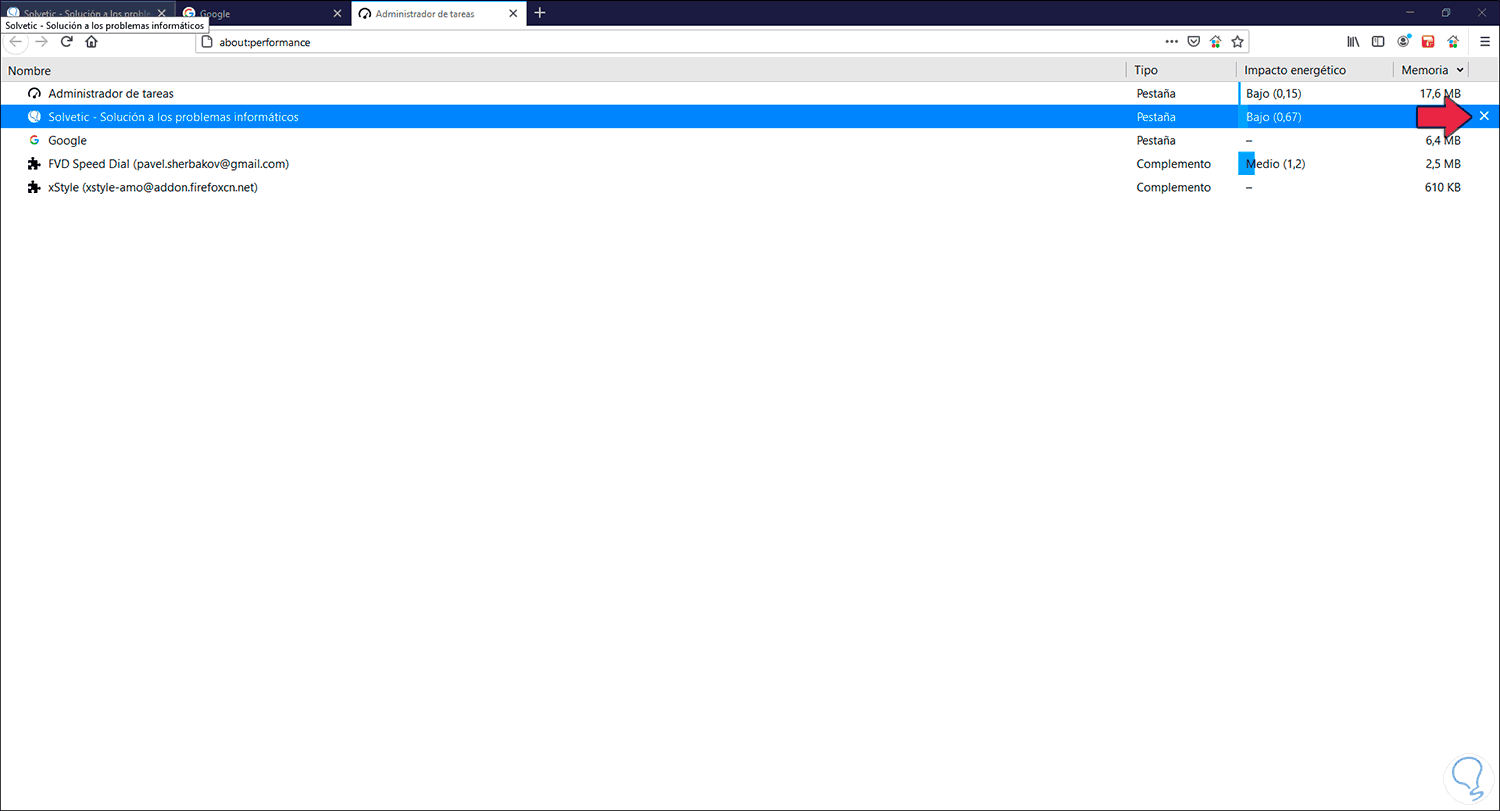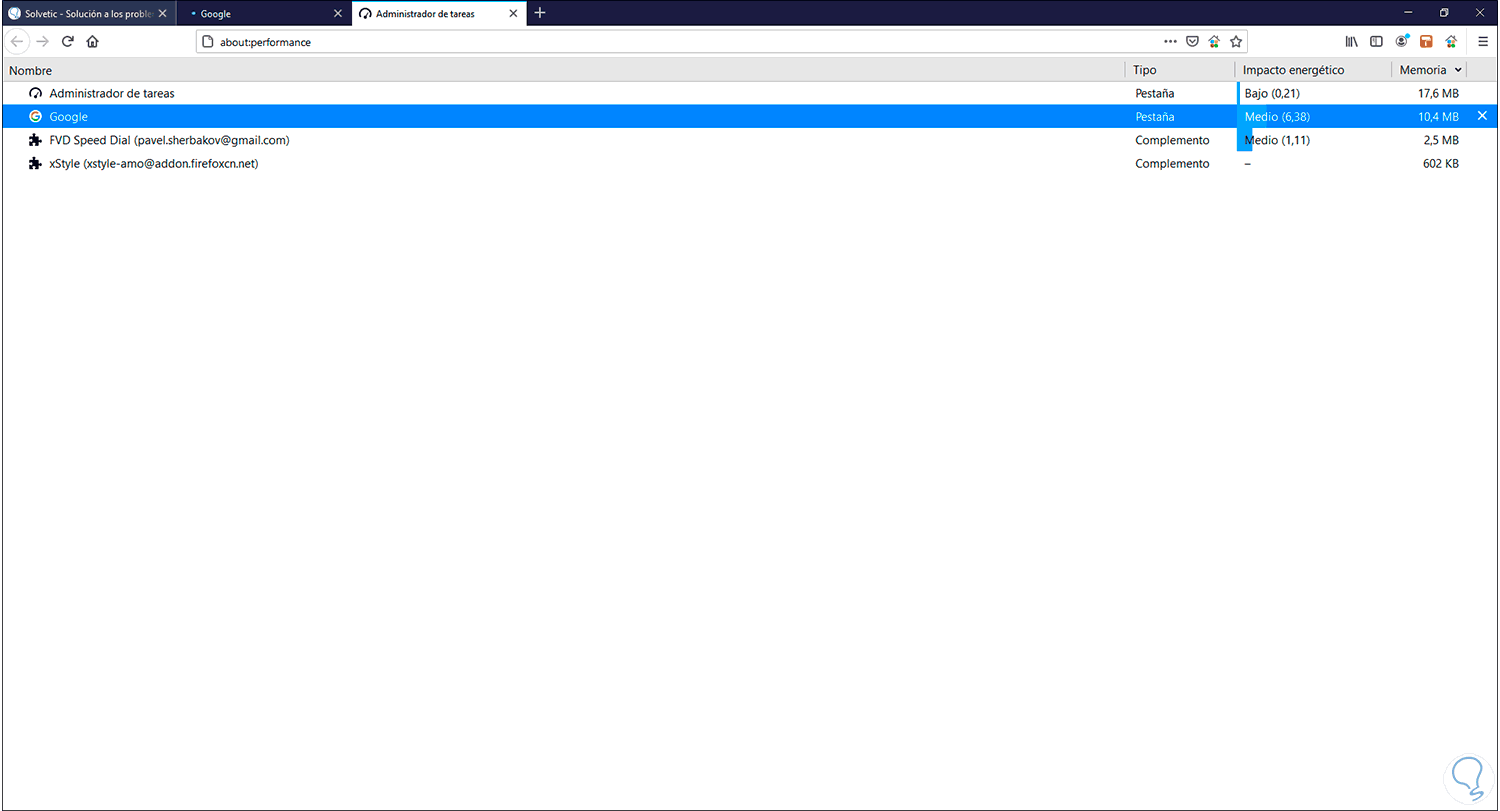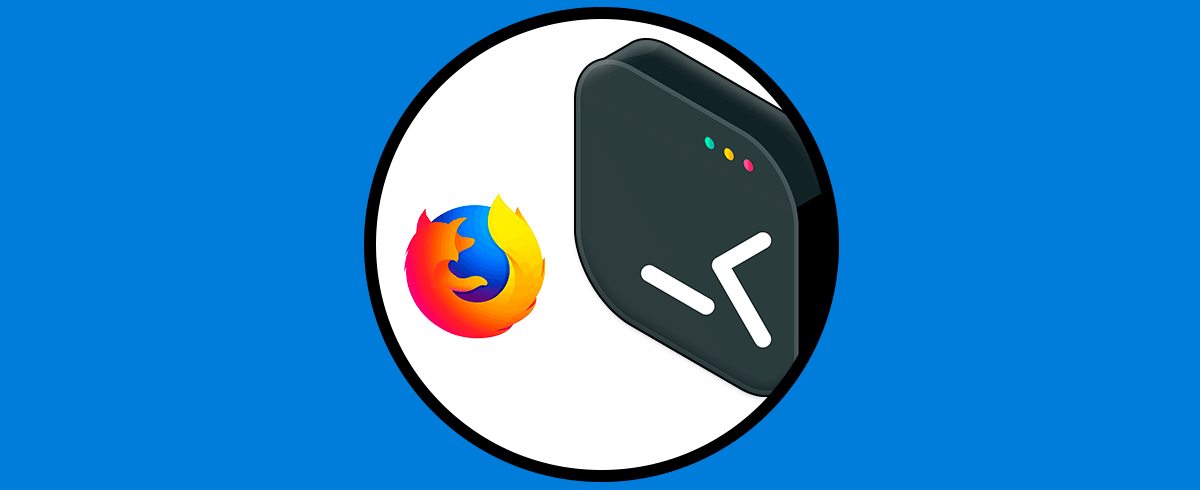Firefox es uno de los navegadores modernos que integra diferentes opciones para optimizar la experiencia de uso, esto va más allá de complementos o funciones de seguridad, una de estas opciones es la integración de un administrador de tareas desde donde es posible realizar un seguimiento del estado de Firefox para tomar acciones sobre este.
Con el Administrador de tareas de Firefox es posible ver cuales pestañas o extensiones están haciendo un consumo excesivo de memoria o energía. Solvetic te explicará cómo acceder a este administrador en Firefox y con ello tener una administración centralizada de este.
Cómo abrir el Administrador de tareas de Firefox
Para acceder a este administrador abrimos Firefox, damos clic en “Abrir menú” y luego vamos a “Más”:
Al dar clic allí veremos lo siguiente:
Damos clic en Administrador de tareas y este será el entorno de este administrador de tareas:
Allí podemos ver lo siguiente:
- Columna Nombre donde veremos las pestañas y extensiones en uso de Firefox
- Columna Tipo donde se describe el tipo de objeto que está activo (pestaña o complemento)
- Columna Impacto energético donde vemos el nivel de impacto de esa pestaña o complemento en el navegador, los valores pueden ser alto, medio o bajo
- Columna Memoria donde se describe el uso de memoria RAM de esa pestaña
Podemos dar clic sobre la columna Memoria para ordenar la información en orden descendente:
Al realizar alguna acción sobre la pestaña, podemos ver que el impacto de esta se incrementa en el Administrador de tareas:
En caso de que alguna pestaña este causando un efecto negativo en el navegador, podemos seleccionarla y dar clic sobre el signo X en la parte final para cerrar ese proceso:
Gracias al Administrador de tareas de Firefox contamos con la posibilidad de gestionar que aplicaciones causan lentitud o otros fallos en Firefox.